笔记本电脑怎么连接wifi步骤
笔记本电脑连接WiFi步骤详解

准备工作
在连接WiFi之前,需要确保笔记本电脑的无线网卡功能正常开启,这是成功连接WiFi的前提。

(一)检查无线网卡硬件
- 确认设备:大部分笔记本电脑都内置了无线网卡,但部分老旧型号或特殊定制机型可能需要外接USB无线网卡,请先确认你的笔记本电脑是否有无线网卡硬件,以及是否已正确安装。
- 设备管理器检查:右键点击“此电脑”,选择“管理”,在打开的“计算机管理”窗口中,点击“设备管理器”,在“网络适配器”类别下,查看是否有无线网卡设备,且没有出现黄色感叹号或问号(表示驱动正常),如果有异常符号,可能需要更新或重新安装驱动程序。
(二)开启无线网络功能
- 物理开关:部分笔记本电脑设有无线网络的物理开关,通常位于机身侧面或键盘附近,请确保该开关已打开。
- 快捷键开启:对于大多数笔记本电脑,可以通过按下特定的快捷键组合来开启无线网络,常见的快捷键有Fn+F2/F3/F5/F12等,不同品牌和型号的笔记本可能有所不同,按键上通常会有一个WiFi图标。
- 系统设置中开启:如果上述方法无法开启无线网络,还可以通过系统设置来操作,点击“开始”菜单,选择“设置”(齿轮图标),进入“设置”窗口后,点击“网络和Internet”,然后在左侧菜单中选择“WiFi”,确保WiFi开关已开启。
连接WiFi网络
(一)Windows系统
- 点击网络图标:在任务栏右下角,找到并点击网络图标(通常为一个类似于扇形信号的图标)。
- 选择WiFi网络:在弹出的可用网络列表中,找到你想要连接的WiFi名称(SSID),如果你的WiFi网络设置了隐藏,可以点击“隐藏的网络”或类似选项,然后手动输入SSID进行连接。
- 输入密码并连接:点击要连接的WiFi网络后,会弹出一个输入密码的窗口,输入正确的WiFi密码,注意区分大小写,如果希望下次自动连接到该WiFi网络,可以勾选“自动连接”选项,输入密码后,点击“连接”按钮,等待片刻,系统会提示连接成功。
(二)Mac系统
- 打开Wi-Fi功能:点击屏幕右上角的Wi-Fi图标,如果Wi-Fi未开启,选择“打开Wi-Fi”。
- 选择目标网络:从下拉列表中找到需要连接的Wi-Fi名称,点击它。
- 输入密码并加入:在弹出的窗口中输入密码,勾选“记住此网络”,然后点击“加入”,连接成功后,Wi-Fi图标将显示连接状态。
连接问题及解决方法
(一)无法找到WiFi网络
- 检查WiFi是否开启:确保路由器已正常工作,并且WiFi功能已开启,可以尝试重启路由器。
- 检查无线网卡驱动:过时的驱动程序可能会导致连接问题,可以通过设备管理器更新无线网卡驱动程序,或者使用驱动更新软件如“驱动人生”来自动检测和更新驱动。
- 检查是否隐藏网络:如果WiFi网络设置了隐藏,需要手动输入SSID进行连接。
(二)连接失败或显示“无Internet”
- 检查密码:确保输入的WiFi密码正确,注意区分大小写。
- 重启设备:尝试重启笔记本电脑和无线路由器,然后再次尝试连接。
- 检查IP地址设置:打开“控制面板”,进入“网络和共享中心”,点击“更改适配器设置”,右键点击WiFi网络名称,选择“属性”,双击“Internet协议版本4(TCP/IPv4)”,确保选择“自动获取IP地址”。
- 进行疑难解答:右键点击WiFi图标,选择“疑难解答”,让Windows自动检测问题。
(三)WiFi连接不稳定或网速慢
- 减少干扰:尽量使笔记本电脑靠近路由器,减少信号干扰。
- 切换频段:如果路由器支持5GHz频段,可以尝试连接到5GHz频段的WiFi,通常比2.4GHz频段更快、更稳定。
- 检查设备连接数量:确保没有太多设备连接到同一WiFi,以免占用过多带宽。
相关问题与解答
(一)问题一:笔记本电脑连接WiFi时提示“Windows无法连接到此网络”怎么办?
- 解答:检查输入的WiFi密码是否正确,尝试忘记该网络后重新连接,或者重启路由器和笔记本电脑,如果问题仍然存在,可能是网络设置或驱动程序问题,可以进入“控制面板”->“网络和共享中心”->“管理无线网络”,找到对应的网络,点击“属性”,在“安全”选项卡中检查安全类型和加密设置是否正确,更新无线网卡驱动程序也可能有助于解决问题。
(二)问题二:如何查看笔记本电脑是否支持5GHz频段的WiFi?
- 解答:可以通过以下几种方法查看,一是查看笔记本电脑的硬件规格说明书或官方网站产品介绍,了解其无线网卡是否支持5GHz频段,二是在设备管理器中,找到无线网卡设备,右键点击选择“属性”,在“详细信息”选项卡中,查看“支持的频段”信息,在连接WiFi时,如果周围有5GHz频段的WiFi网络,在可用网络列表中可能会显示相应的网络名称,并且可能会有标识表明是5GHz
版权声明:本文由环云手机汇 - 聚焦全球新机与行业动态!发布,如需转载请注明出处。



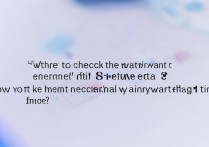
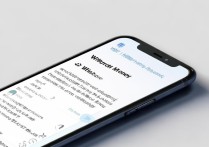
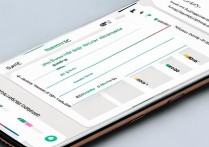






 冀ICP备2021017634号-5
冀ICP备2021017634号-5
 冀公网安备13062802000102号
冀公网安备13062802000102号